私信回复关键词【CSV】,下载CSV工具,帮你批量转换上百个Excel文件格式!
这年头,做表哪里需要用到 TXT 啊 ?
上一秒,小 E 才说完;
下一秒,打脸就来了。
小 E,老板让你把刚导出来的数据库数据导入 Excel 里,整理好了给他。
定睛一看!
TXT 格式...
真是怕什么来什么。

TXT 文件怎样导入 Excel 里才不变形呢?
复制粘贴?太慢了!
今天的学一招带你找到答案!
TXT 文件怎样导入 Excel 分四步。
❶ 点击【数据】选项卡,选择【获取数据】—【来自文件】—【从文本/CSV】。
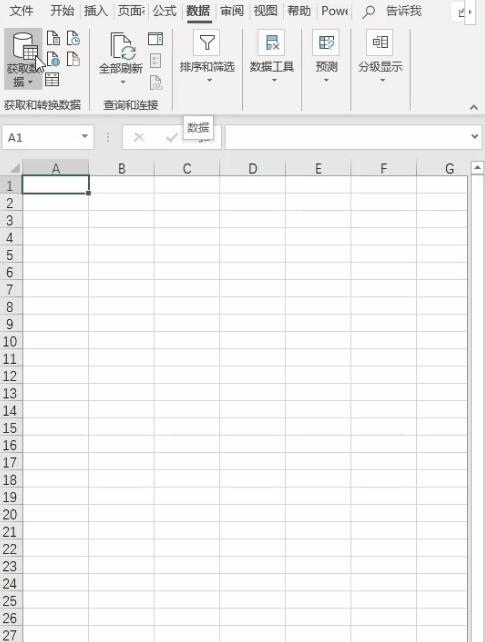
❷ 选择需要修改格式的 TXT 文件,确定,你就会进入这样一个界面。

这个界面叫做「文本导入向导」。
❸ 我们观察一下导入的内容,发现姓名、联系方式、部门等信息都是通过空格隔开的。
因此,我们点击「文本导入向导」页面中「分隔符」一栏,选择【空格】。

这个用法和「分列」功能里面的「分隔符」是一个原理。
❹ 点击【加载】,搞定!

当然我们也可以直接导入之后,用「分列」功能拆分数据,效果是一样的~
除此之外,如果你安装了 Power Query 的话,在「文本导入向导」还有一个【转换数据】的选项,点开之后仿佛打开了新世界的大门!

我们可以对数据进行筛选、排列……等等等等~

具体有些什么,等小 E 摸索完了就回来教你们~
带着你们的「在看」,溜了溜了!

私信回复关键词【CSV】,下载CSV工具,帮你批量转换上百个Excel文件格式!
,




